Das Menü in Windows 10 ist der wichtigste Teil des Systems, da von dort aus verschiedene Systemoptionen wie Programme, Anwendungen, Dienstprogramme und andere Tools aufgerufen werden, mit denen wir die Windows 10-Umgebung besser verwalten können. Das klassische Menü war bis zu den Editionen vorhanden. Windows 2000, Windows 2003, Windows XP und Vista, aber seit Windows 7 hat sich das Design radikal geändert, und im Windows 10-Startmenü haben wir es noch mehr bemerkt:
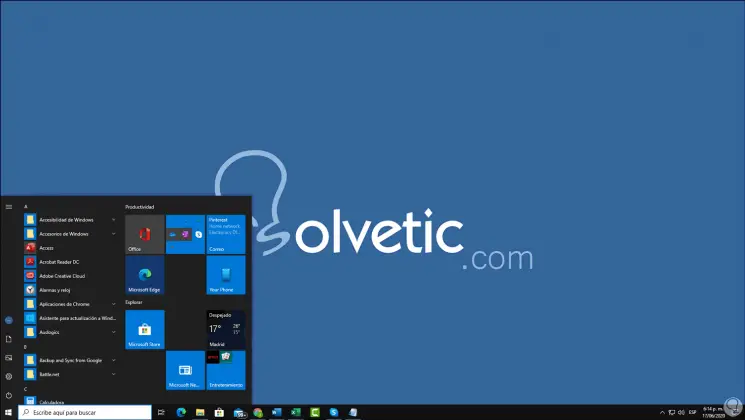
Dieses neue Menü bietet ein modernes Erscheinungsbild und die integrierten Suchfunktionen maximieren die Benutzererfahrung. Wenn Sie jedoch einer der Benutzer sind, die das klassische Menü von Windows 10 verwenden möchten, erklärt EinWie.com, wie das klassische Windows 10-Startmenü aktiviert wird , ohne dass dies der Fall ist notwendig, um ein zusätzliches Programm zu verwenden.
Wir überlassen Ihnen auch das Video-Tutorial, um zu erfahren, wie Sie zum klassischen Startmenü in Windows 10 zurückkehren können.
Um auf dem Laufenden zu bleiben, abonniere unseren YouTube-Kanal! ABONNIEREN
So fügen Sie das klassische Startmenü in Windows 10 ein
Dazu rufen wir das Startmenü auf und finden auf der rechten Seite den Abschnitt Produktivität, in dem eine Reihe von Kacheln (Kacheln genannt) angezeigt werden.
Um das klassische Menü zu erstellen, müssen wir auf eines davon klicken und “Vom Start trennen” auswählen:
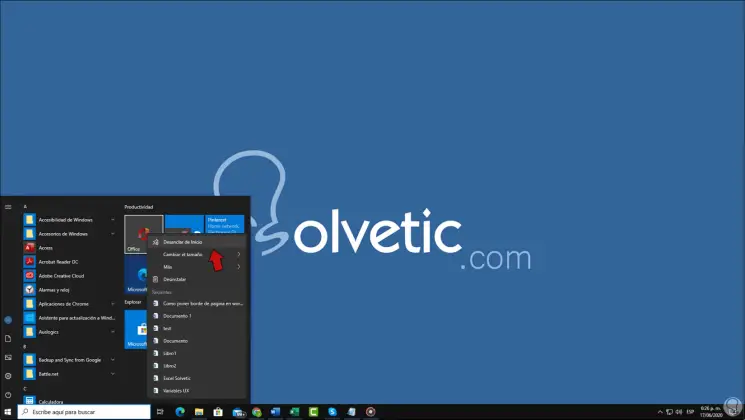
Dieser Vorgang muss mit jeder dort gehosteten Anwendung wiederholt werden:
Danach platzieren wir den Mauszeiger am Rand des Startmenüs. Wenn wir den Doppelpfeil sehen, klicken wir darauf und drücken ihn. Wir bewegen uns nach links, um das Menü mit einem anderen Design zu starten (Dies nur, wenn wir das Menü etwas größer als normal sehen)
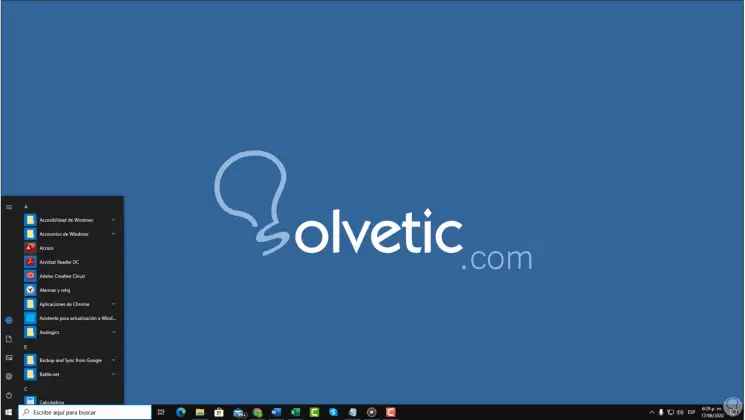
So konnten wir das klassische Startmenü Windows 10 mit dem klassischen Stil aktivieren, der bis zu früheren Versionen verwendet wurde.